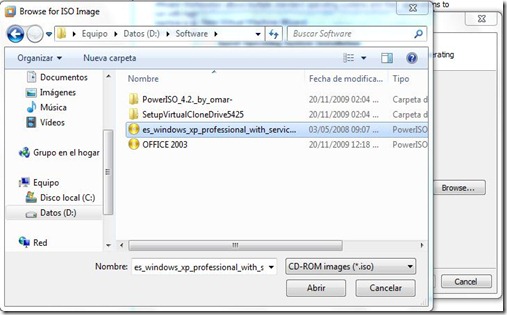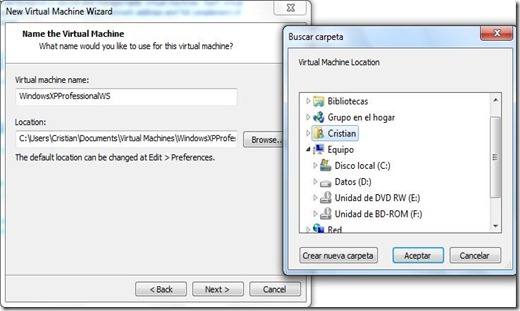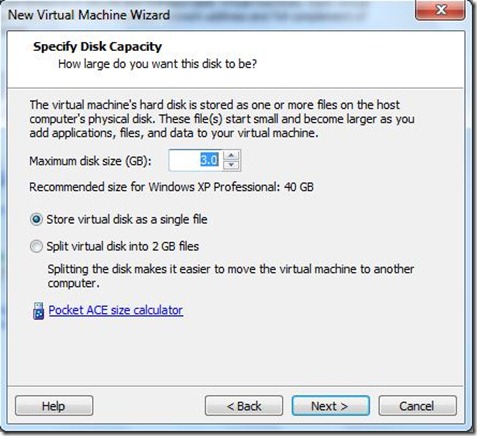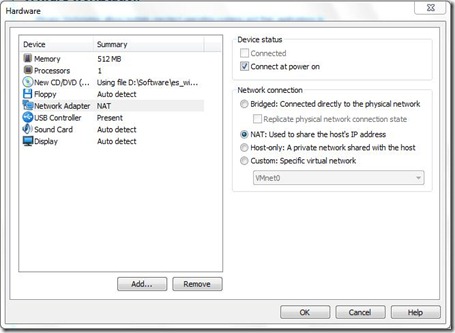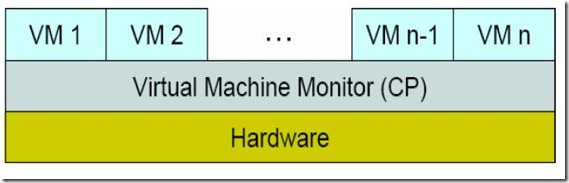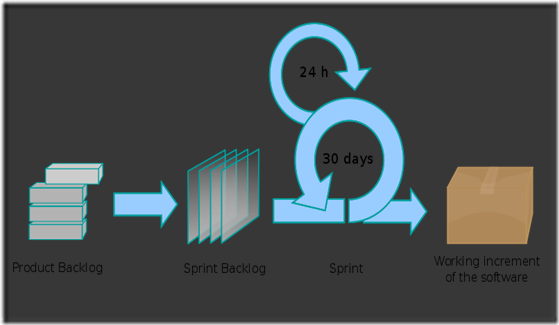Este post lo hago para los que no saben sobre virtualización, ya que es básico. Les voy a comentar acerca de las nuevas cosas que vi en esta nueva versión de VMware Workstation versión full-7.0.0-203739, la cual te la podes bajar de la pagina del creador, y obtener una licencia por 30 días si te registras, la dirección es la siguiente:
El mismo es compatible con Windows Seven, y las anteriores versiones, como también para Linux.
Los que no saben lo que no es una maquina virtual visiten el siguiente Post que realice http://cristianayalait.blogspot.com/2009/11/maquinas-virtuales.html
Al bajar el VMware el cual pesa unos 524 Mb, y al instalarlo pesa al rededor de 1,2 Gb.
Pasos para instalar un Windows Xp SP3:
- Lo abrimos al programa. Y la pantalla principal “Home” nos muestra algunas tareas para realizar, debemos seleccionar “New Virtual Machine”, también lo puede realizar desde File > New > Virtual Machine, luego te va a aparecer un ventana para ir configurando las características de la maquina virtual e instalarla.
- Hagan clic en “Typical”, para instalar la instalación típica, hacer clic en Next.
- En esta parte nos va a consultar acerca si queremos instalar un sistema operativo (podes hacer clic en “I will install the S.O. later”, si no lo queres instalar ya), tenes dos opciones para instalar el S.O. lo podes hacer por la unidad de lector óptico (ósea la lectora de Cd o Dvd) solo tenes que seleccionar tu unidad e insertar el CD o DVD, o hacerlo a través de una imagen de un CD o DVD que contenga el S.O.
- En nuestro caso lo vamos hacer a través de una imagen .iso, para lo cual tenes que hacer clic en “Installer disc image file (iso)” y en “browse…” para seleccionarla.
- Al seleccionar la imagen, el VMware nos avisara si el S.O. que se desea instalar tiene compatibilidad con Easy Install, que es esto? El Easy install, es una herramienta nueva de VMware la cual sirve para realizar instalaciones de Windows o de Linux, en forma desatendida, sin tener que ingresar las configuraciones de Windows durante la instalación.
- Luego hacemos clic en “Next”, nos va a solicitar la Clave de nuestro S.O. que vamos a instalar, el Usuario y la contraseña de admin que es opcional para nuestro usuario de Windows. Luego deben hacer clic en “Next”.
- Luego se elige el nombre que se le va a poner a la maquina Virtual, en mi caso le puse, “WindowsXPPROfessionalWS” y el lugar de la ubicación del disco virtual en donde se instalara nuestro S.O, pueden dejar la predeterminada, o usar la preferida haciendo clic en “Browse…”.
- Luego de hacer clic en “Next”, te va a consultar acerca de la capacidad del disco virtual, tene en cuenta que 1 Gb virtual es 1 Gb de tu disco rígido, ósea si tenes 20 disponible te quedan 19 Gb. Un Windows Xp instalado solo pesa 1,5 Gb, entonces no se necesita mucho. Elijan la opción “Store Virtual disk as a single file” para que el disco sea un solo archivo, pero si desean mover esta maquina virtual de PC a PC, elijan “Split virtual disk into 2 Gb files”, si configuras tu disco para 10 Gb se van a crear 5 archivos con 2 Gb cada uno.
- Luego la siguiente imagen es un detalle de lo que se va a instalar.
- Si haces clic en Customize Hardware (para cambiar la memoria RAM, video, etc), te aparecerá la siguiente imagen:
- El primer dispositivo es la “Memory”, la cual depende de la memoria RAM física que tengas en tu pc y de la memoria que se graba en el disco rígido como respaldo, te muestra los valores que puede soportar tu pc y los recomendados para el sistema operativo que vas a instalar, con 128 o 256 Mb para un Windows Xp esta bien, la podes aumentar moviendo el scrollbar o ingresando el numero en el textbox.
- La siguiente es “Processors” en la cual podes seleccionar la cantidad de procesadores que le vas a otorgar a la maquina virtual.
- En “Network Adapter” se configuran el estado de la placa virtual “conectado o desconectado”, si pones como desconectado el sistema operativo no te la va a detectar, es como si no existiría.
- Luego en “Network connection”, tenes varias opciones, si elegís “Bridged” la maquina virtual utiliza la misma dirección Ip que tu PC (a la cual la usa de puente para ingresar a internet como si fuera un switch, no hay error de IP repetida, común en las redes). Si usas “NAT”, utiliza la misma configuración que el puente, pero con la diferencia que le podes configurar una dirección IP a la maquina virtual, pero cuando quieran rastrear tu dirección IP les va a figurar la de la PC ya que lo que hace NAT es esconder la dirección IP por una global que en el caso ese seria el de la PC física. En esas dos opciones podes usar Internet ósea tenes salida afuera, pero si elegís “Host-only”, la maquina virtual crea una red privada con la PC que vendría a ser el host, y solo entre ellos se comunican, no hay salida afuera. La ultima opciones es la de “Custom” en donde podes especificar varias conexiones virtuales, cuando elegís una automáticamente después de crear la maquina virtual se te instala un nuevo dispositivo de red que es virtual (es como si pondrías una nueva placa de red), el cual va a tener el nombre de VMnet y el numero.
- En mi caso use la VMnet8 (nat), a la misma la podes configurar con una dirección Ip manual, DHCP, lo que quieras hacer.
- Lo bueno de las maquinas virtuales, es que tienen mucha compatibilidad con los dispositivos USB, cuando conectas uno automáticamente te lo detecta la maquina virtual y te lo instala como lo haría tu PC común.
- El ultimo “Display”, deben tildar la opción de “Acelerate 3D graphics” si van a usar la maquina virtual para juegos.
Esta es la primera parte, en el día de mañana subo la próxima.
Espero que les haya gustado.